Installation von OS 12-Apps in einer UMS Umgebung mit begrenztem oder keinem Internetzugang
Wenn Ihre IGEL Universal Management Suite (UMS) ohne Internetverbindung läuft und Sie sie zur Installation von Apps auf IGEL OS 12 Geräten verwenden möchten, können Sie die Apps vor der App-Zuweisung manuell in die UMS Web App hochladen. Wenn Ihre OS 12 Geräte ebenfalls ohne Internetverbindung laufen, müssen Sie Ihre UMS vor der App-Zuweisung auch als Update-Proxy konfigurieren.
Ein zusätzlicher FTP-Server ist in keinem Fall erforderlich, da alles von der IGEL UMS und den IGEL OS Geräten erledigt wird.
Direkter Zugriff auf das IGEL App Portal
Sie müssen auf das App Portal zugreifen, um die App-Pakete für den manuellen Upload herunterzuladen. Da das UMS keinen Internetzugang hat, können Sie nicht über die UMS Web App auf das App Portal zugreifen. Stattdessen müssen Sie auf das App Portal zugreifen, indem Sie sich direkt dort anmelden. Weitere Informationen finden Sie unter IGEL App Portal.
UMS ohne Internetzugang und OS 12-Geräte mit Internetzugang
Wenn die UMS nicht mit dem Internet verbunden ist, die OS 12 Geräte aber schon, müssen Sie die Apps manuell auf die UMS hochladen, anstatt sie aus dem IGEL App Portal zu importieren. Dann werden die Apps über die UMS zugewiesen, und die Geräte erhalten die App-Binärdateien aus dem IGEL App Portal. So installieren Sie Apps auf OS 12 Geräten:
Melden Sie sich beim IGEL App Portal an. Weitere Informationen finden Sie unter IGEL App Portal.

Suchen Sie die App und laden Sie das App-Paket herunter, indem Sie auf Herunterladen klicken.
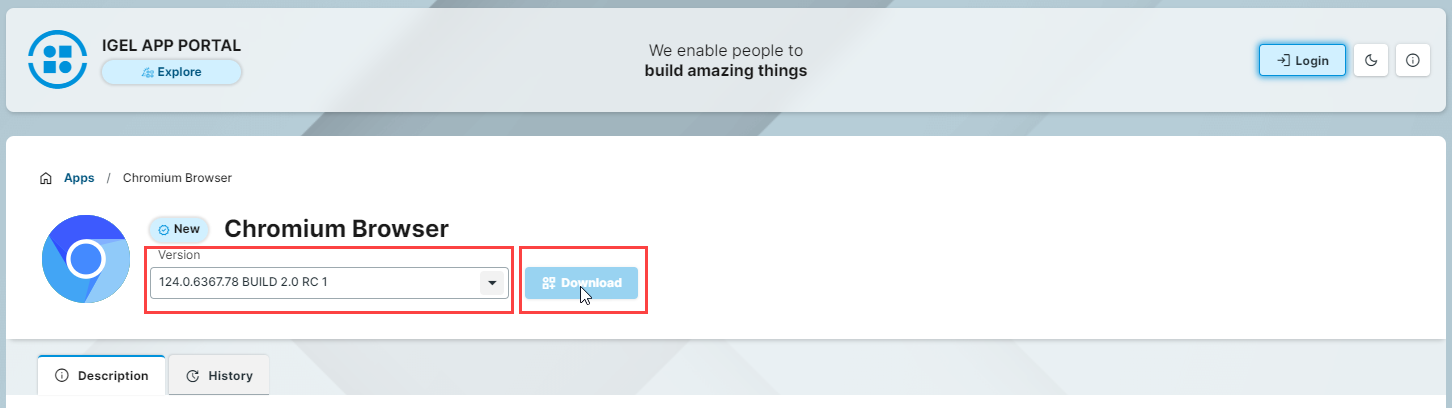
Wenn Sie in der Kartenansicht auf die Schaltfläche Herunterladen klicken, laden Sie die neueste Version der App herunter.
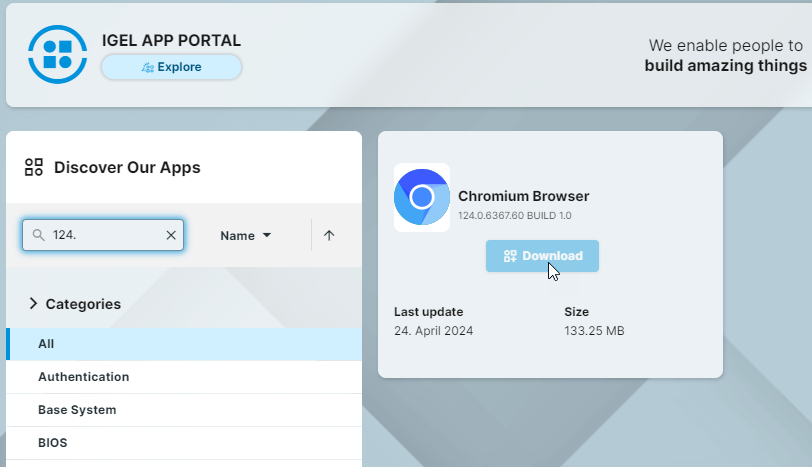
Importieren Sie die heruntergeladene .
ipkg-Datei in die UMS Web App, wie im Abschnitt Apps hochladen unter So exportieren und laden Sie Apps in die IGEL UMS hoch beschrieben.Prüfen Sie unter Abhängigkeiten > Erforderliche Apps, ob die App weitere Anwendungen benötigt, um zu funktionieren. Falls ja, laden Sie die dort aufgelisteten Anwendungen ebenfalls herunter und importieren Sie sie auf dieselbe Weise.
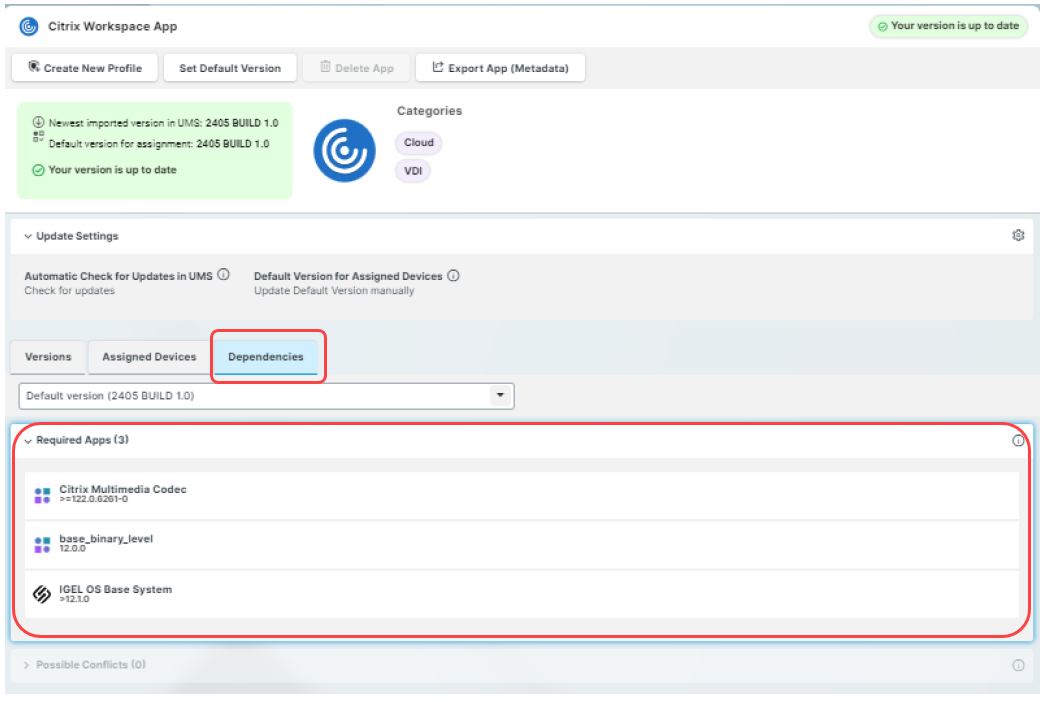
Weisen Sie anschließend die App den Geräten zu. Detaillierte Anweisungen finden Sie unter So weisen Sie Apps über die UMS Web App IGEL OS-Geräten zu.
Die Geräte erhalten die App-Metadaten (.iam) standardmäßig von der UMS und die App-Binärdateien (.ipkg) vom IGEL App Portal.
UMS und OS 12-Geräte ohne Internetverbindung
Wenn sowohl die UMS als auch die OS 12 Geräte nicht mit dem Internet verbunden sind, müssen Sie Ihre UMS als Update-Proxy konfigurieren. Dadurch können die Geräte die App-Binärdateien direkt von der UMS beziehen.
So installieren Sie Apps auf OS 12 Geräten:
Melden Sie sich direkt auf der IGEL App Portal an. Weitere Informationen finden Sie unter IGEL App Portal.

Suchen Sie die App und laden Sie das App-Paket herunter, indem Sie auf Herunterladen klicken.
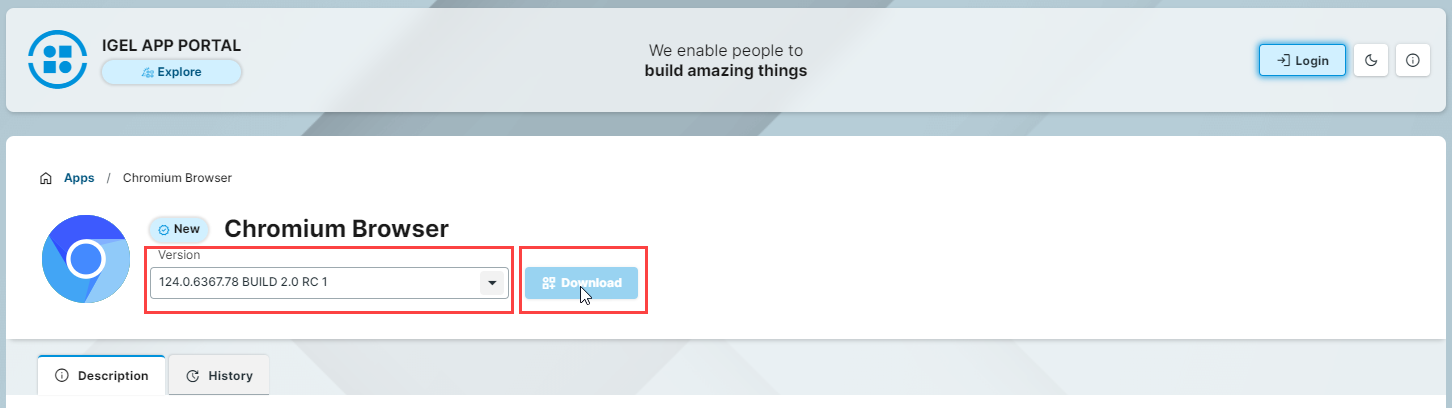
Wenn Sie in der Kartenansicht auf die Schaltfläche Herunterladen klicken, laden Sie die neueste Version der App herunter.
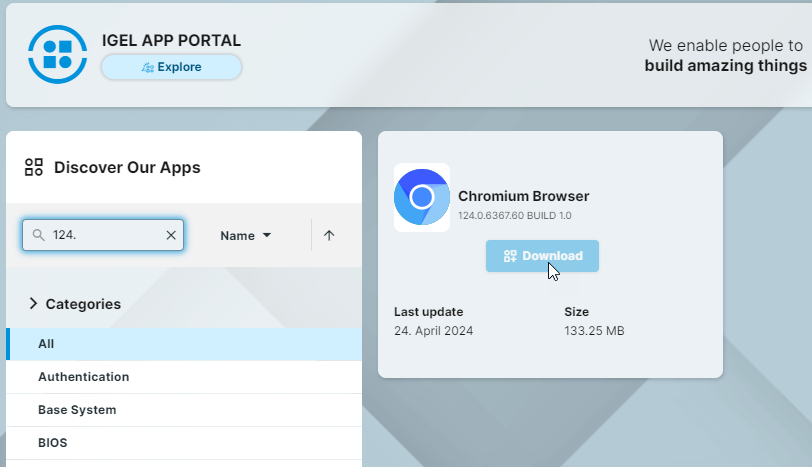
Legen Sie die UMS als Update-Proxy fest, indem Sie unter UMS Web App > Apps > Einstellungen
 > UMS als Update-Proxy die Option Von UMS herunterladen wählen. Weitere Informationen finden Sie im Abschnitt UMS as an Update Proxy unter Globale Einstellungen für die Aktualisierung von IGEL OS Apps konfigurieren.
> UMS als Update-Proxy die Option Von UMS herunterladen wählen. Weitere Informationen finden Sie im Abschnitt UMS as an Update Proxy unter Globale Einstellungen für die Aktualisierung von IGEL OS Apps konfigurieren.
Optional: Konfigurieren Sie verteilte App-Repositories wie im Abschnitt So verwenden Sie verteilte App-Repositories in der IGEL UMS beschrieben.
Importieren Sie die heruntergeladenen .
ipkg-Datei in die UMS Web App, wie im Abschnitt Apps hochladen unter So exportieren und laden Sie Apps in die IGEL UMS hoch beschrieben.
Verfügbarkeit der App-Binärdateien prüfen
Für eine erfolgreiche App-Bereitstellung müssen sowohl die App-Binärdateien als auch die App-Metadaten in der UMS vorhanden sein. Sie können die Verfügbarkeit jeder App-Version im Reiter Versionen prüfen:
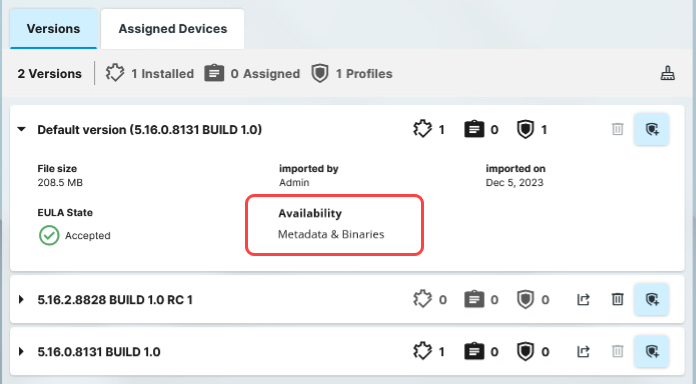
Überprüfen Sie unter Abhängigkeiten > Erforderliche Apps, ob die App weitere Anwendungen benötigt, um korrekt zu funktionieren. Falls ja, laden Sie die dort aufgelisteten Anwendungen ebenfalls herunter und importieren Sie sie auf dieselbe Weise.
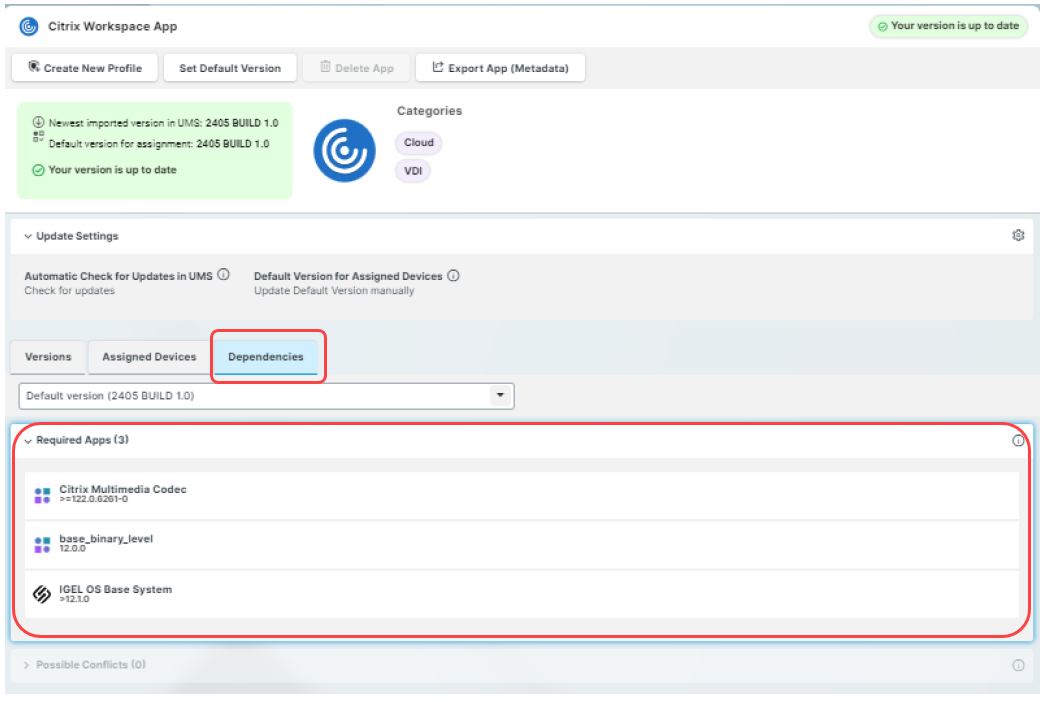
Weisen Sie die App den Geräten zu. Detaillierte Anweisungen finden Sie unter So weisen Sie Apps über die IGEL UMS Web App IGEL OS-Geräten zu.
Die Geräte beziehen die App-Binärdateien direkt aus der UMS.
Fehlerbehebung
Sie erhalten die folgende Fehlermeldung: "Failed getting metadata from all APP Portals".
Möglicher Ursache
Der Microsoft Defender Antivirus blockiert die UMS App Proxy-Funktionalität.
Lösung
Erstellen Sie eine lokale Gruppenrichtlinie oder ändern Sie die domänenweite Richtlinie, um den Ordner C:\Program Files\IGEL\RemoteManager von Microsoft Defender Antivirus auszuschließen.
Die Richtlinie finden Sie unter: Computerkonfiguration > Administrative Vorlagen > Windows-Komponenten > Microsoft Defender Antivirus > Ausschlüsse > Pfadausschlüsse
Die Richtlinie muss aktiviert sein und C:\Program Files\IGEL\RemoteManager hinzugefügt werden.
